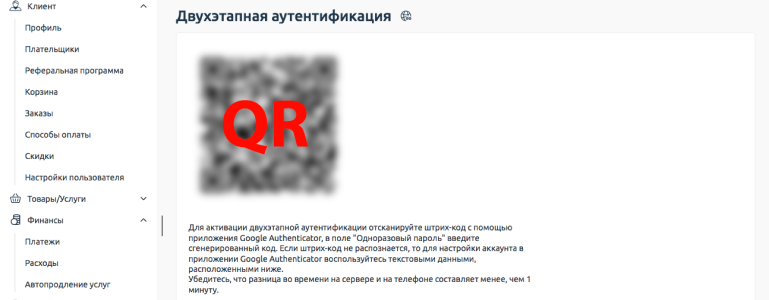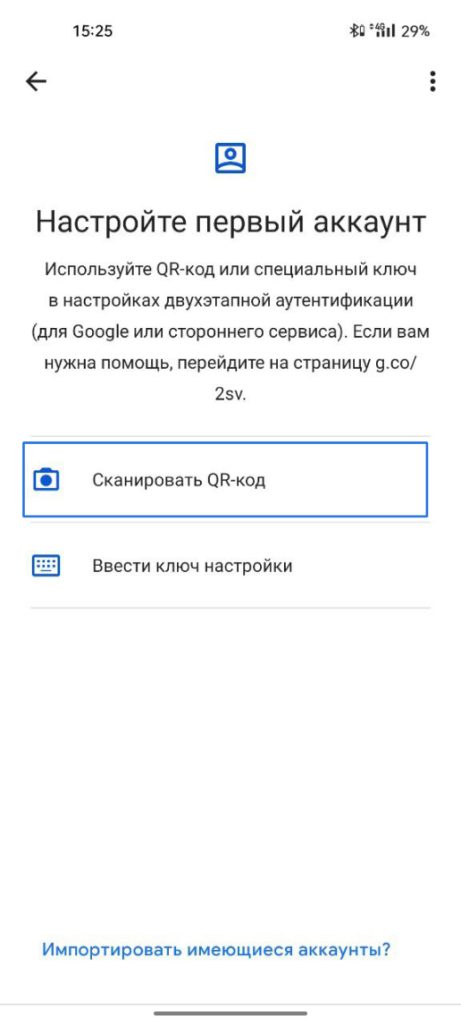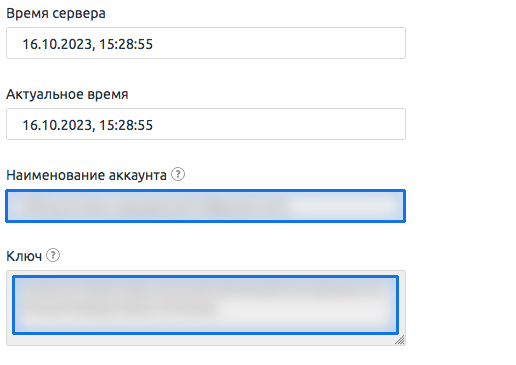-
Игровые VDS
-
- Создание сервера на панели Pufferpanel
- Создание пользователя в Pufferpanel
- Настройка аккаунта на панели Pufferpanel
- Работа с сервером на панели Pufferpanel
- Основной функционал панели Pufferpanel
- Импортирование шаблонов сервера на панели Pufferpanel
- Подключение двухфакторной аутентификации. Pufferpanel
-
-
Хостинг
-
HI-CPU VDS
- Статьи скоро появятся
-
Выделенные серверы
- Статьи скоро появятся
-
SSL-сертификаты
-
Личный кабинет
-
Финансовые вопросы
- Статьи скоро появятся
-
Партнерам
- Статьи скоро появятся
-
Правовые вопросы
- Статьи скоро появятся
Двухэтапная аутентификация
По умолчанию при входе в панель управления пользователь указывает только логин и пароль. Чтобы надёжнее защитить аккаунт, используйте двухэтапную аутентификацию. Когда она включена, для авторизации пользователь должен указать:
1. Логин и пароль.
2. Одноразовый числовой пароль.
Одноразовый пароль генерирует мобильное приложение Google Authenticator.
Как включить двухэтапную аутентификацию
3. Запустите Google Authenticator на мобильном устройстве.
4. Войдите в аккаунт. Появится данное окно:
5. Наведите камеру мобильного устройства на QR-код в панели управления. На экране появится шестизначный числовой пароль.
6. Если приложению не удалось распознать штрихкод:
- Нажмите Ввести ключ в окне пункта 4.
- Укажите Наименование аккаунта и Ключ, которые указаны в панели управления. На экране появится шестизначный числовой пароль.
7. Укажите полученный пароль в поле Временный код в панели управления.
8. Нажмите Ок.
Внимание! Время на сервере и на мобильном устройстве с установленным Google Authenticator должно совпадать.
Если числовой пароль из приложения Google Authenticator не подходит, проверьте:
1. Настройки времени и даты на сервере.
2. Настройки приложения Google Authenticator:
- Перейдите в Настройки → Коррекция времени для кодов → Синхронизировать. На экране появится подтверждение синхронизации времени. Синхронизация влияет только на внутреннее время приложения Google Authenticator и не отражается на настройках даты и времени устройства.
- Если в приложении Google Authenticator нет меню Настройки, то проверьте синхронизацию времени в настройках даты и времени на устройстве.
Отключение двухэтапной аутентификации
1. Перейдите в Клиент → Настройки пользователя.
2. Нажмите Отключить двухэтапную аутентификацию.
3. Введите пароль сгенерированный приложением Google Authenticator.
Авторизация при включённой двухэтапной аутентификации
При входе в аккаунт:
1. Укажите Логин и Пароль от учётной записи.
2. Нажмите Войти.
3. Запустите на мобильном устройстве приложение Google Authenticator.
4. Укажите Временный пароль из приложения.
5. Нажмите Ок.